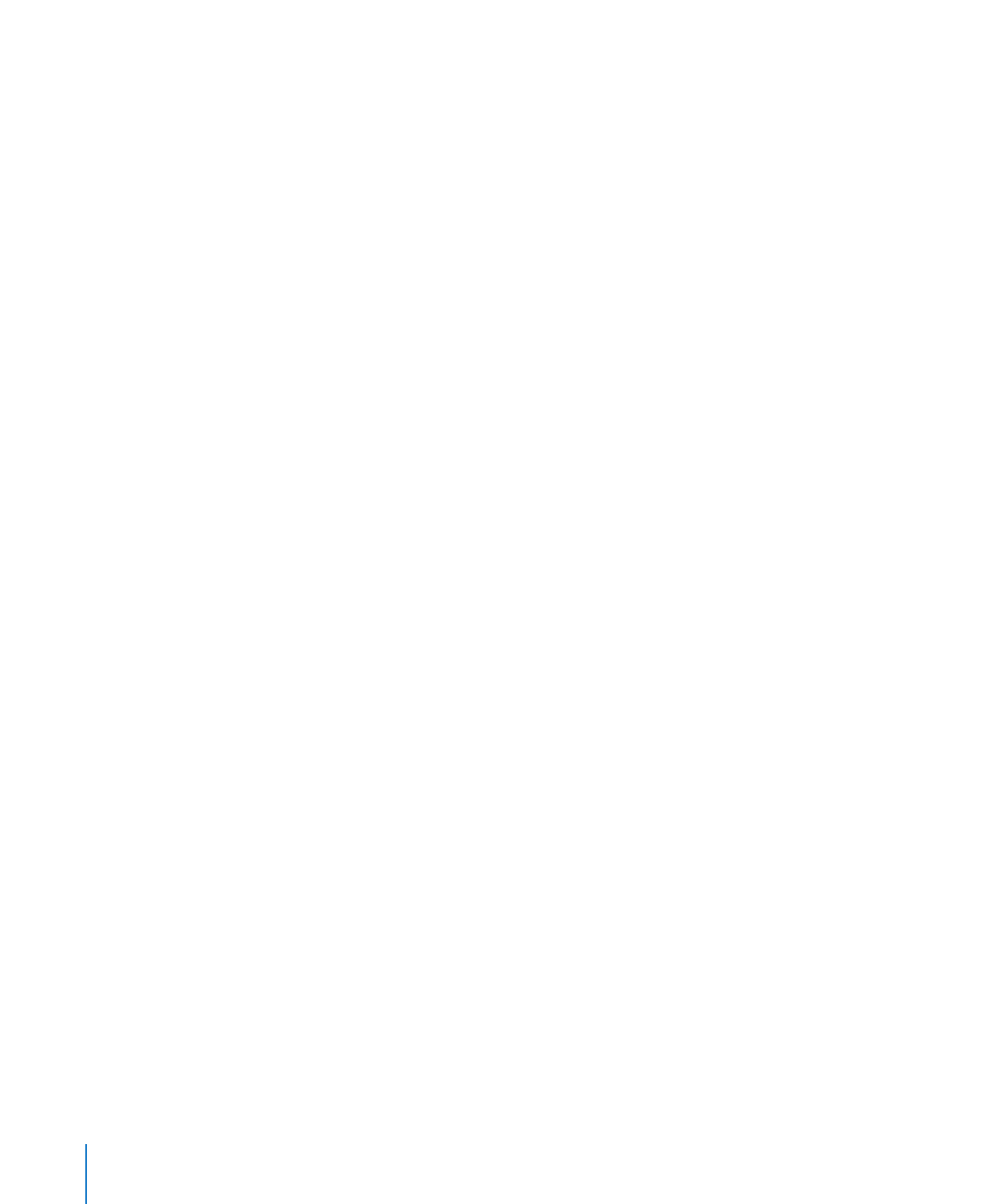
在圓餅圖中顯示標籤
若要在圓餅圖中顯示數列和資料點標籤,請使用“圖表檢閱器”。
若要在圓餅圖中顯示數列名稱或資料點標籤:
1
選擇您要顯示標籤或數列名稱的圖表或個別圓餅圖楔形。
2
按一下工具列裡的“檢閱器”,然後按一下“圖表檢閱器”按鈕。
3
選擇“標籤”,然後拖移“位置”滑桿以將資料點標籤放在靠近(或遠離)圓餅
圖中心的位置。或者,在欄位中指定一個值,以設定楔形與圓餅圖中心的距離作
為圓餅圖半徑的百分比。
您也可以使用格式列中的“標籤”滑桿來定位標籤。
4
若要以特定格式顯示值,請從“格式”彈出式選單中選擇並調整選項:
數字:
顯示不含單位的資料點值(除非您指定單位)。若要指定單位,請在
“後綴”欄位中輸入單位。在“小數點”欄位中,指定您要顯示的小數點位數,
然後從相鄰的彈出式選單中選擇
–100 或 (100),藉此選擇可顯示負數的樣式。如
果您要在小數點左側顯示千位分隔符號,請選擇“分隔符號”。
貨幣:
將資料點值顯示為貨幣金額。從“符號”彈出式選單中選擇貨幣單位符
號。在“小數點”欄位中,指定您要顯示的小數點位數。若要以前面附上減號或
加上括號的方式顯示負值,請從彈出式選單中選擇
–100 或 (100)。如果您要在小
數點左側顯示千位分隔符號,請選擇“分隔符號”。
百分比:
顯示除以 100 的資料點值。在“小數點”欄位中,指定您要顯示的小
數點位數。若要以前面附上減號或加上括號的方式顯示負值,請從彈出式選單
中選擇
–100 或 (100)。如果您要在小數點左側顯示千位分隔符號,請選擇“分隔
符號”。
日期與時間:
以日期與時間格式顯示資料點值。
持續時間:
將資料點值顯示為時間單位(例如,秒、分鐘或週)。
分數:
將小於 1 的資料點值顯示為一個整數除以另一個整數的形式。(如果值大
於
1,您將看不到您資料的任何分數表示法。) 從“準確度”彈出式選單中選擇
您想要分數四捨五入的準確度。選擇選項(例如“分母為
2”或“分母為 4”)會
將值表示為全部圓餅圖的一部分,並將其四捨五入至您選擇的最近除數。
科學計數:
以科學計數法顯示資料點值,即 10 的次方值顯示為“E+”一個整
數。在“小數點”欄位中,指定您要顯示的小數點位數。
自定:
選擇您已製作的自定數字格式,或製作一個新的格式。請參閱第 97 頁
「使用您自己的格式來顯示表格輸入格中的數值」以取得更多資訊。
5
若要顯示數列名稱,請選擇“顯示數列名稱”。
148
第
7 章
根據資料製作圖表
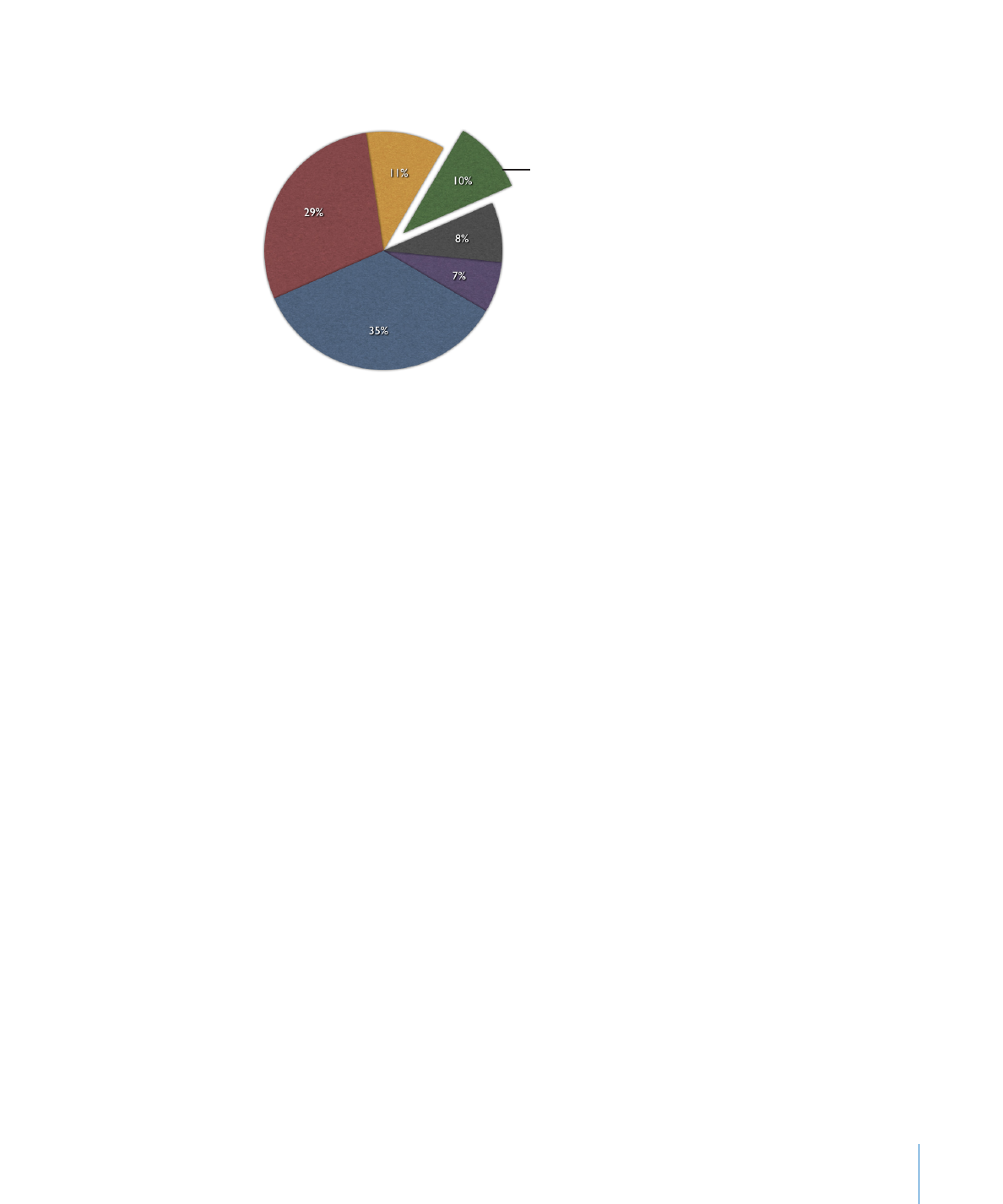
第
7 章
根據資料製作圖表
149